Cómo crear un sitio como eBay usando WordPress en 2024
Publicado: 2024-02-13¿Aspira a crear un sitio web como eBay? ¿O tal vez te imaginas crear una tienda en línea como eBay? Si es así, este artículo está diseñado sólo para usted.
Crear un sitio web como eBay es totalmente factible utilizando WordPress, un sistema de gestión de contenidos (CMS) ampliamente utilizado y reconocido por su interfaz fácil de usar y su versatilidad, que hace que la creación y gestión de sitios web sean accesibles incluso para aquellos sin amplios conocimientos de codificación.
eBay se erige como una de las principales plataformas de mercado de comercio electrónico donde las personas venden sus productos y servicios en línea.
Para embarcarse en el viaje de crear un sitio web similar a eBay utilizando WordPress, el primer paso es configurar un sitio web de WordPress Marketplace”.
Tabla de contenido
Crear un sitio web como eBay
Al igual que eBay, famoso por su amplia gama de ofertas que van desde libros y productos electrónicos hasta prendas de vestir y artículos de primera necesidad para el hogar, es fundamental considerar la posibilidad de presentar una amplia gama de productos en su sitio web para cautivar a una amplia audiencia.
Además, la integración de funciones como reseñas de usuarios, calificaciones de vendedores y pasarelas de pago seguras puede mejorar la experiencia de compra, fomentando la confianza entre sus clientes.
Emular su éxito requiere una planificación y ejecución cuidadosas, desde el diseño de una interfaz de usuario intuitiva hasta la implementación de sólidas funcionalidades de backend para gestionar listados, transacciones e interacciones con los clientes sin problemas.
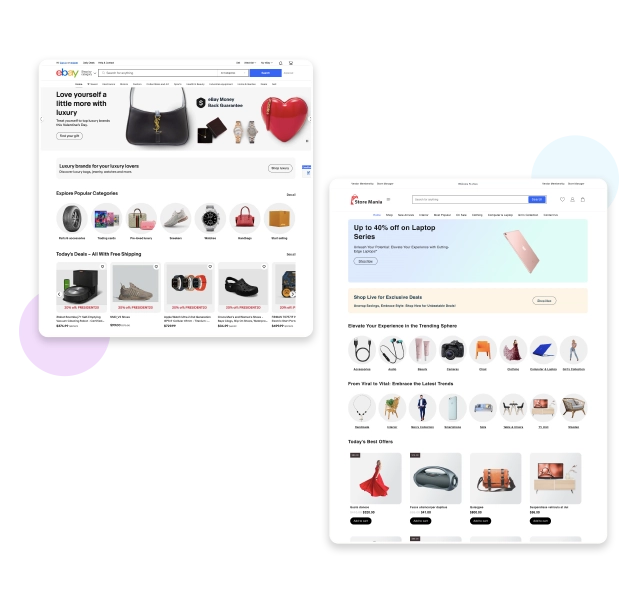
Cree un sitio web similar a eBay con WordPress en 6 pasos
Estos son los pasos rápidos que vamos a seguir para crear un sitio web responsivo como eBay con WordPress.
- Elija dominio
- Sitio web anfitrión
- Configurar e instalar WordPress
- Seleccione el tema de WordPress
- Instalar complementos útiles
- SEO y marketing
Conozcamos en detalle cómo crear un sitio web como eBay usando WordPress con estos sencillos pasos.
Paso 1: elige el dominio
Para crear un sitio web, lo primero que necesita es un nombre de dominio para su sitio web. Primero, seleccione y compre un nombre de dominio para su sitio web.
Un dominio es un nombre único que identifica un sitio web en Internet. Se utiliza para acceder a un sitio web escribiéndolo en la barra de direcciones de un navegador web y sirve como la dirección legible por humanos de un sitio web.
Por ejemplo, el dominio de nuestro sitio web ThemeHunk es " themehunk.com " y el dominio de Google es "Google.com".
Un dominio se compone de dos partes: el dominio de nivel superior (TLD), que es la extensión (como “.com” o “.in”), y el dominio de segundo nivel (SLD), que es el nombre. que viene antes del TLD (como "google" o "Wikipedia").
Existen varios proveedores de nombres de dominio económicos donde puede comprar un buen nombre de dominio para su sitio web.
A continuación se muestran algunos de los mejores y más baratos proveedores de nombres de dominio que puede considerar.
| S.No | registrador de dominio | Precio inicial |
|---|---|---|
| 1 | Nombrecheap.com | $0.99 |
| 5 | Nombre.com | $9.99 |
| 6 | Hostinger | $0.99 |
| 7 | Gran roca | $ 1,98 |
Paso 2: alojar el sitio web
Después de comprar un dominio, necesita comprar alojamiento web para un sitio web, donde podrá alojar su sitio web.
Para alojar un sitio web, deberá adquirir servicios de alojamiento web de un proveedor de alojamiento web. El alojamiento web es un servicio que proporciona servidores que almacenan los archivos y el contenido de su sitio web, permitiendo acceder a él en Internet.
Hay varios tipos de opciones de alojamiento web disponibles, incluido el alojamiento compartido, el alojamiento de servidor privado virtual (VPS) y el alojamiento dedicado.
El tipo de hosting que elijas dependerá de las necesidades de tu sitio web, como la cantidad de tráfico que recibe y los recursos que requiere.
El alojamiento web más rápido para WordPress le ayudará a mejorar el rendimiento de su sitio web.
Una buena empresa le brindará mayor velocidad y soporte. El alojamiento web más rápido para WordPress le ayudará a mejorar el rendimiento de su sitio web.
Estos son algunos de los mejores y más rápidos proveedores de servicios de alojamiento web que puede considerar.
| Alojamiento | Más | Planes Básicos |
|---|---|---|
| Terreno del sitio | Visita | $6.99/mes* |
| anfitrión azul | Visita | $3.95/mes* |
| Kinsta | Visita | $35/mes* |
| Alojamiento A2 | Visita | $2.99/mes* |
| En movimiento | Visita | $6.99/mes* |
| Anfitrión de sueños | Visita | $2.59/mes* |
| Ve papi | Visita | $6.99/mes* |
Entonces, al elegir un proveedor de alojamiento para su sitio web, no opte sólo por planes de alojamiento más baratos, sino también por buenos proveedores de servicios.
Si compra un dominio y alojamiento del mismo proveedor de servicios, también obtendrá WordPress con 1 clic para instalar en su sitio web.
También hay varios proveedores de servicios de alojamiento web gratuitos que puede utilizar para probar su sitio web, a menos que desee crear un sitio web completamente funcional y sin obstáculos, entonces deberá comprar algunos buenos servicios de alojamiento.
Paso 3: configure e instale WordPress en su alojamiento
Vamos a comprar un dominio y alojamiento de Godaddy para crear un sitio web. Puede optar por cualquier otro dominio y proveedor de alojamiento según su presupuesto y requisitos.
Siga los pasos a continuación para comprar y alojar el sitio web con GoDaddy.
- Vaya a Godaddy.com y haga clic en Hosting, en el menú desplegable verá una opción de Web Hosting, haga clic en esa opción. como puede ver en la captura de pantalla a continuación.
![Cómo crear un blog de WordPress en sencillos pasos [Guía 2022] 1 how to create WordPress blog](/uploads/article/53293/oaOggpXADukyWCVr.png)
- Ahora selecciona un plan de Hosting, te sugerimos comprar el plan Económico, que incluye un dominio gratis durante 12 meses. Haga clic en el botón Agregar al carrito como se muestra en la captura de pantalla a continuación.
![Cómo crear un blog de WordPress en sencillos pasos [Guía 2022] 2 buy a domain hosting forwp blog 2](/uploads/article/53293/vw6VTt94LiG7SLi1.png)
- Ahora haga clic en el botón Continuar, como se muestra en la captura de pantalla siguiente.
![Cómo crear un blog de WordPress en sencillos pasos [Guía 2022] 3 how WordPress blog is created](/uploads/article/53293/Li8EjzX8x8GkmLMB.png)
- Ahora es el momento de conseguir tu dominio gratuito. En la barra de búsqueda de dominio, busque el nombre, un nombre de dominio para su sitio web, como hemos buscado blogforthejoy.com, y está disponible.
- Si el dominio que ha buscado está disponible, podrá ver la opción Seleccionar y continuar, como se muestra en la captura de pantalla proporcionada. Haga clic en el botón Seleccionar y continuar
![Cómo crear un blog en WordPress: sencillos pasos [Guía 2022] 4 buy a domain hosting forwp blog 4](/uploads/article/53293/wr150WyP7LiNk4q2.png)
- Ahora es el momento de realizar el pago. Después de elegir el alojamiento y el dominio para su sitio web, debe consultar los métodos de pago disponibles.
![Cómo crear un blog en WordPress: sencillos pasos [Guía 2022] 5 buy a domain hosting forwp blog 5](/uploads/article/53293/5vNL8d1xsVibu57E.png)
- Después del pago, obtendrá su dominio y alojamiento, y ahora estará listo para crear su primer blog o sitio web de WordPress.
Instalar y configurar WordPress
Después de comprar el Dominio y el Hosting para tu sitio web, ahora toca instalar WordPress. Para instalar WordPress en su sitio web, siga los pasos indicados.
- Para instalar WordPress, primero inicie sesión en su cuenta de Godaddy y haga clic en la opción Mis productos , como se muestra en la captura de pantalla a continuación.
![Cómo crear un blog en WordPress: sencillos pasos [Guía 2022] 6 how to create a website 2](/uploads/article/53293/prazQPy8gcV6xhpK.png)
- Ahora, en la sección Todos los productos y servicios, verá una opción de Alojamiento web , aquí verá otra opción de Configuración como se muestra en la captura de pantalla a continuación. Haga clic en el botón Configurar .
![Cómo crear un blog en WordPress: sencillos pasos [Guía 2022] 7 how to create a website 3](/uploads/article/53293/jB2XQuNVTTG7fzTH.png)
- Ahora, para configurar su producto de alojamiento, deberá ingresar un dominio para usarlo, en la barra de búsqueda ingrese el nombre de dominio que compró junto con el alojamiento. y haga clic en el botón Actualizar .
![Cómo crear un blog en WordPress: sencillos pasos [Guía 2022] 8 how to create a website 4](/uploads/article/53293/Ykdi33AtCavS5xjG.png)
- Ahora tienes que elegir un centro de datos para tu Hosting, según tu ubicación o región tienes que seleccionar un centro de datos, además GoDaddy te recomendará elegir el centro de datos más cercano.
![Cómo crear un blog en WordPress: sencillos pasos [Guía 2022] 9 how to create a website 5](/uploads/article/53293/Pa4HCpQentHvpx3T.png)
- De forma predeterminada, Godaddy le recomendará que utilice WordPress como aplicación para crear su sitio web. Haga clic en la opción Sí, hagámoslo.
![Cómo crear un blog en WordPress: sencillos pasos [Guía 2022] 10 WordPress blog](/uploads/article/53293/wDoruGz80jpJXgHO.png)
- Ahora tienes que configurar tu cuenta de administrador de WordPress. Elija un nombre de usuario y contraseña para su sitio web de WordPress. Ingrese un nombre de usuario, contraseña, confirme la contraseña y luego haga clic en el botón Siguiente .
![Cómo crear un blog en WordPress: sencillos pasos [Guía 2022] 11 how to create a website 8](/uploads/article/53293/wVNcgCrxklGcOiN0.png)
- Después de eso, su cuenta de WordPress estará configurada y luego verá un mensaje que dice " la incorporación se completó correctamente ", como puede ver en la captura de pantalla a continuación. Ahora haga clic en el botón Ir al panel .
![Cómo crear un blog en WordPress: sencillos pasos [Guía 2022] 12 how to create a website 10](/uploads/article/53293/E16OTCeNgx0Ak7O5.png)
- Serás redirigido a una nueva página. aquí verá una opción de Sitios web en la que debe hacer clic en el botón Instalar aplicación .
![Cómo crear un blog en WordPress: sencillos pasos [Guía 2022] 13 how to create a website 11](/uploads/article/53293/SLrOCFBpHah5gRK8.jpeg)
- Cuando haga clic en Instalar aplicación, será redirigido a su sitio web. tal como puedes ver en la captura de pantalla a continuación.
![Cómo crear un blog en WordPress: sencillos pasos [Guía 2022] 14 Create a WordPress blog](/uploads/article/53293/LCKyM1pXrjOnLDri.jpeg)
- Ahora tienes que abrir el Panel de administración de tu sitio web. Para acceder al panel de WordPress, simplemente necesita agregar /wp-admin al final de la URL donde instaló WordPress. Por ejemplo:-
ejemplo.com/wp-admin Reemplace ejemplo.com con su nombre de dominio como puede ver en la captura de pantalla a continuación.

![Cómo crear un blog en WordPress: sencillos pasos [Guía 2022] 15 how to create a website 13](/uploads/article/53293/xpIZ8OVYPC9iMu8f.png)
- Ahora verá una página de inicio de sesión. Escriba el nombre de usuario y la contraseña que utilizó cuando instaló su WordPress.
- Ingrese el nombre de usuario o la dirección de correo electrónico y la contraseña y luego haga clic en el botón de inicio de sesión .
![Cómo crear un blog en WordPress: sencillos pasos [Guía 2022] 16 how to create a WordPress blog](/uploads/article/53293/8VdxHIRzBrebRUzA.png)
- Ahora se le pedirá que elija una plantilla inicial para su nuevo sitio web. Si desea agregar alguna plantilla, puede agregarla o hacer clic en Salir al panel de WordPress que encontrará en la parte superior izquierda. como se muestra en la captura de pantalla a continuación.
![Cómo crear un blog en WordPress: sencillos pasos [Guía 2022] 17 WordPress blog](/uploads/article/53293/oKTjqrC6GsQ8Kpye.png)
- Después de salir, será redirigido al panel de administración del panel de WordPress. desde aquí puede personalizar su sitio web y realizar cambios en su sitio web.
![Cómo crear un blog en WordPress: sencillos pasos [Guía 2022] 18 theme install](/uploads/article/53293/bUjNcmAEaFUlB99k.png)
Una vez que WordPress esté configurado, estará listo para personalizar la apariencia de su blog de WordPress para hacerlo suyo y comenzar a escribir blogs. Necesita instalar un buen tema de WordPress y algunos complementos útiles. sepamos cómo hacerlo.
Paso 4: seleccione el tema de WordPress
Es hora de personalizar su sitio web. Instalemos un hermoso tema para su sitio web. Siga las instrucciones proporcionadas para instalar un tema para su sitio web.
- Para instalar el tema, vaya a Panel > Apariencia > Temas , como puede ver en la captura de pantalla siguiente.
![Cómo crear un blog en WordPress: sencillos pasos [Guía 2022] 19 install a wordpress theme](/uploads/article/53293/pQHZIQIXfxBumtjd.png)
- Ahora desde aquí, puedes instalar cualquier tema que desees. También puedes buscar un tema desde la barra de búsqueda.
Le sugerimos que instale el tema Shop Mania para crear un sitio web similar a eBay .
- Busque Shop Mania en la barra de búsqueda, como se muestra en la captura de pantalla a continuación.
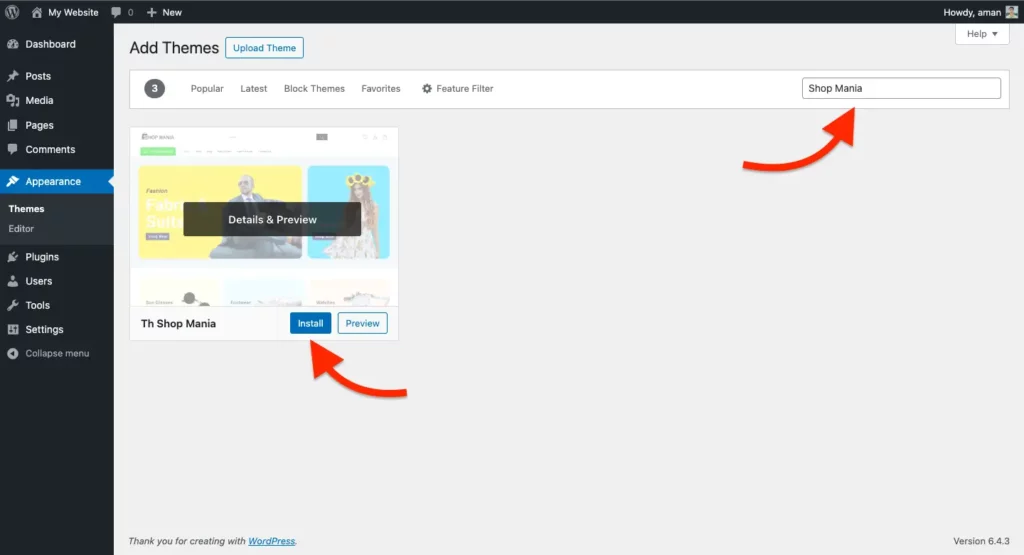
- Con TH Shop Mania Pro Theme hay una demostración llamada Store Mania Multivendor Theme. Con esta plantilla puedes crear un sitio web como eBay.
- Ahora tenemos que importar eBay como demostración, Store Mania
- En su panel de control, vaya a Apariencia > Sitios de importación de demostración
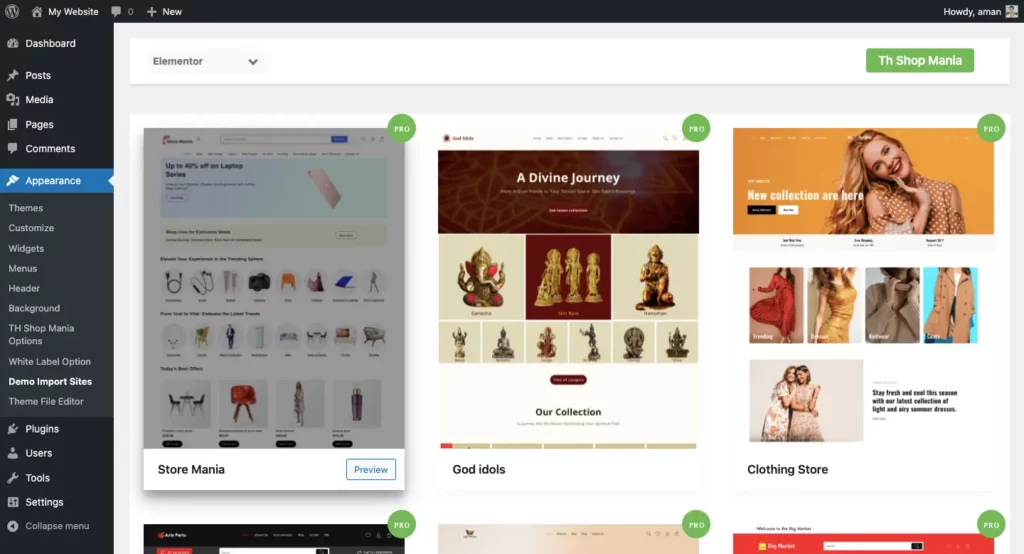
- Seleccione la plantilla de demostración Store Mania
- Ahora haga clic en la opción Instalar complementos .
- Después de la instalación de los complementos, haga clic en Importar este sitio
- Después de importar el sitio, ahora puede ver su sitio en vivo haciendo clic en ¡Listo! Botón Ver sitio , como se muestra en la captura de pantalla siguiente.
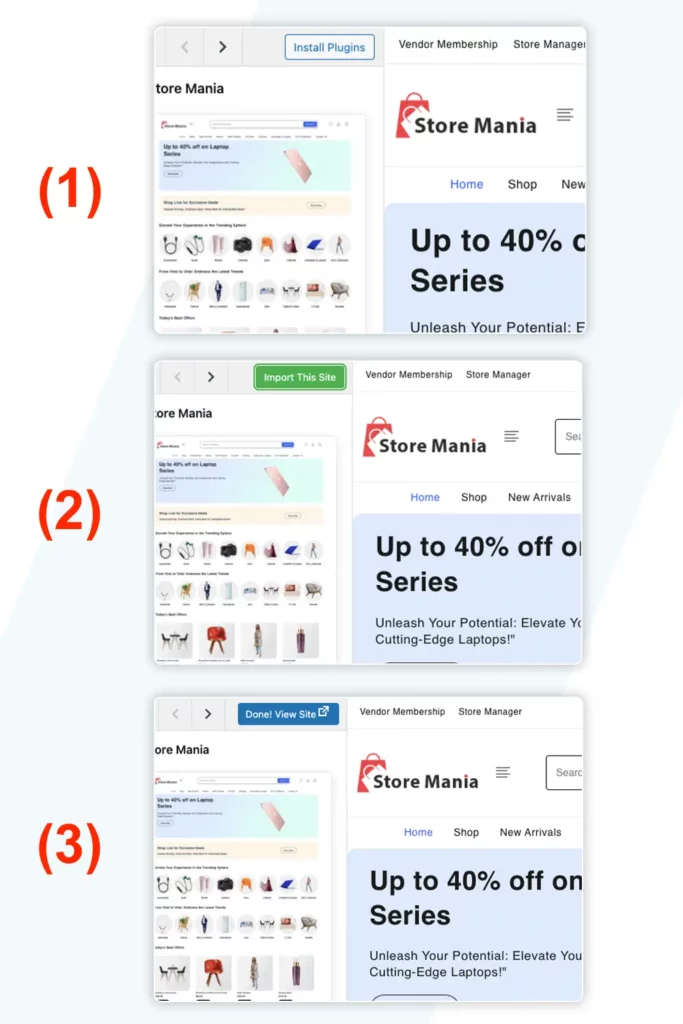
Así es como aparecerá su sitio web similar a eBay en su sitio. Puede personalizar aún más esta plantilla de tema según sus preferencias.
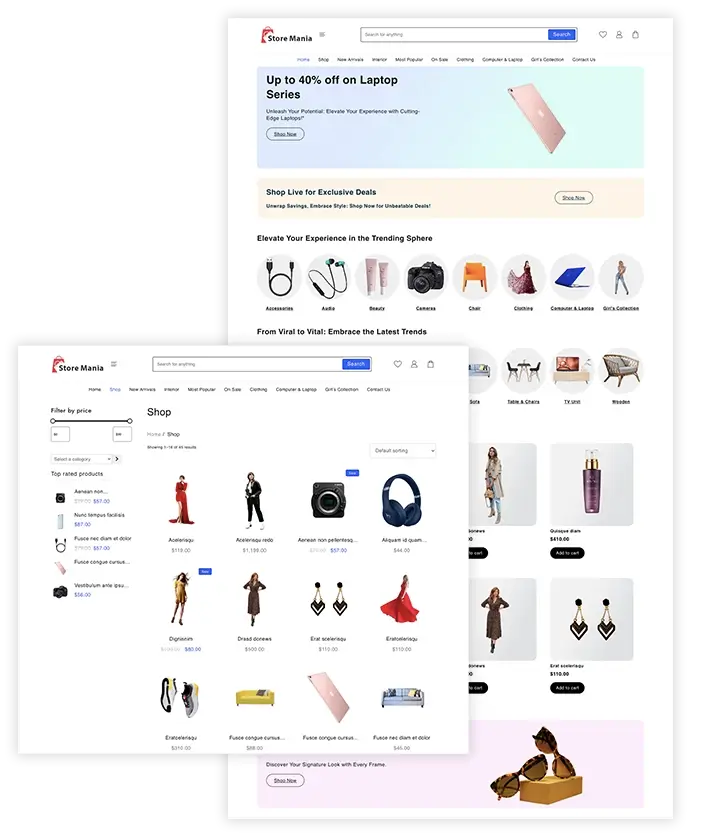
Ahora esperamos que haya aprendido a instalar y configurar el tema TH Shop Mania para su sitio web.
Paso 5: instale complementos útiles
Después de seleccionar un tema, le recomendamos que instale algunos complementos útiles para potenciar su sitio web.
- Creador de sitios web : para crear hermosas páginas de destino para que los usuarios puedan llamar la atención y actuar. Website Builder puede ayudarle a diseñar un hermoso sitio web. (por ejemplo, Elementor y editor de bloques)
- Analytics : Analytics es una herramienta que ofrece una manera fácil y gratuita de rastrear y analizar a los visitantes de su sitio web. (por ejemplo, Sitekit)
- Complemento SEO : hacer SEO puede resultar difícil para algunos propietarios de sitios web. Pero puede resultarles fácil con algunos complementos y herramientas. (por ejemplo, RankMath y Yoast)
- Complemento de caché : si desea optimizar su sitio web de WordPress, puede utilizar complementos de caché para acelerar su sitio web.
- Complemento de carrito: puede utilizar los complementos del carrito de compras de WordPress para agregar algunas funciones adicionales a su tienda WooCommerce.
Hay varios complementos de WooCommerce más útiles que puede instalar para ampliar la funcionalidad de su sitio web.
Paso 6: SEO y marketing
Después de la configuración completa del sitio web, ahora deberá centrarse en SEO y marketing del sitio web. No sólo en marketing SEO sino que también debes centrarte en la calidad de tus productos.
SEO
El SEO juega un papel importante en cualquier sitio web nuevo o antiguo. Si desea obtener tráfico orgánico de varios motores de búsqueda como Google y Bing. Necesita hacer algo de trabajo de SEO en su sitio web.
En WordPress, puedes instalar complementos de SEO para hacer SEO. Hay varios complementos de SEO que puedes utilizar. Le recomendamos que utilice el complemento Rank Math o Yoast para hacer SEO en su sitio web.
SEO local : su sitio web no es solo para clientes en línea sino también para clientes fuera de línea. Necesita hacer algo de SEO local para que todos en su tienda o en su ciudad puedan conocer su sitio web.
Marketing
Existen varios proveedores de servicios económicos de marketing por correo electrónico desde los cuales puede comenzar a crear una lista de correo electrónico de sus clientes potenciales.
¿Cómo se puede crear una lista de correo electrónico eficaz? Existen varias formas de recopilar correos electrónicos, como suscripciones gratuitas, blogs, cupones, etc.
Puede utilizar complementos como Lead Form Builder para crear una lista de correo electrónico eficaz. Este complemento viene con funciones como exportación e importación de formularios, exportación ilimitada de clientes potenciales, complemento de Mailchimp, configuración de correo SMTP y ordenamiento de campos de arrastrar y soltar.
Por otro lado, hoy en día las Redes Sociales juegan un papel importante en el Marketing de Afiliados. Ahora con la ayuda de las redes sociales, puedes ganar más.
Cuando hablamos de redes sociales, existen muchas plataformas de redes sociales. Pero las plataformas más famosas son YouTube, Instagram, Facebook y Twitter.
Conclusión
Crear un sitio web similar a eBay usando WordPress es una tarea factible gracias a la interfaz fácil de usar de la plataforma y al extenso ecosistema de complementos.
Un sitio web como eBay, un sitio web de mercado exitoso, requiere una planificación y ejecución cuidadosas, centrándose en diversas ofertas de productos, mejoras en la experiencia del usuario y sólidas funcionalidades de backend.
Si sigue los pasos descritos, desde elegir un dominio y alojamiento hasta instalar WordPress, seleccionar un tema e integrar complementos esenciales, puede sentar las bases de su sitio web similar a eBay.
Además, priorizar los esfuerzos de SEO y marketing garantiza visibilidad y participación, esenciales para impulsar el tráfico y las ventas.
Con dedicación y atención al detalle, puede crear un mercado en línea atractivo que resuene con su público objetivo, fomentando la confianza y facilitando las transacciones.
Si tienes alguna duda sobre cualquier cosa, no dudes en dejarla en el comentario más abajo y te ayudaremos a solucionar tu problema. Gracias por leer este blog.
Suscríbete a nuestro canal de YouTube , también subimos contenido excelente allí y también síguenos en Facebook y Twitter.
Preguntas más frecuentes
P: ¿Puedo crear un sitio web como eBay usando WordPress?
Respuesta: ¡Absolutamente! WordPress ofrece una plataforma versátil con numerosos temas y complementos que le permiten crear un sitio web similar a eBay, adaptado a sus necesidades específicas.
P: ¿Necesito experiencia en codificación para crear un sitio web como eBay en WordPress?
Respuesta: No, WordPress es conocido por su interfaz fácil de usar, que permite a personas sin amplios conocimientos de codificación crear sitios web sofisticados a través de herramientas y complementos intuitivos.
P: ¿Cómo dirijo tráfico a mi sitio web similar a eBay?
Respuesta: Las estrategias de SEO eficaces, como la optimización de palabras clave, la creación de contenido y la creación de vínculos de retroceso, pueden mejorar la visibilidad de su sitio web en los motores de búsqueda. Además, aprovechar el marketing en redes sociales, el marketing por correo electrónico y el marketing de afiliación puede ayudar a atraer y retener clientes.
Leer más-
- Cómo crear un sitio web como Amazon pero más barato
- Cómo crear un sitio web de mercado de múltiples proveedores
- Cómo iniciar un sitio web de comestibles en línea con WordPress
